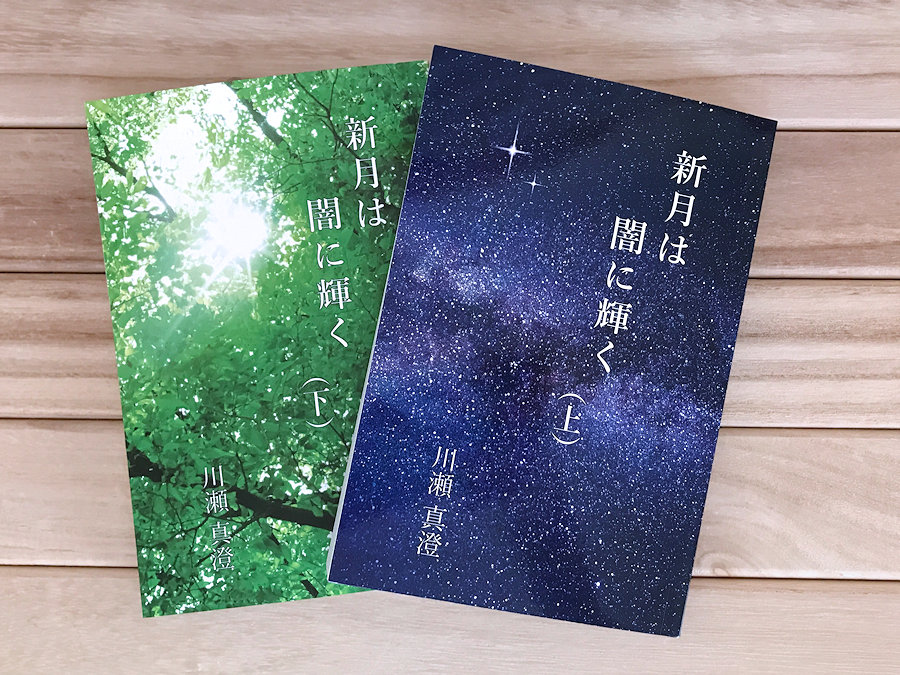私が編集作業をさせていただいた本が
現在Amazonストアおよびkindleストアにて販売中です♪
ヾ(*´∀`*)ノ
小説『新月は闇に輝く』上・下巻
著者 川瀬真澄
今回は、
その編集中にあった困った事の数々、
KDPへ提出するファイルを完成させるまでにつまずいたポイント
などについて書いていきたいと思います。
マンガや写真集などの画像でできた本ではなく、
文章で構成された本を作る場合が対象になります。
Wordやその互換ソフトなどの
文書作成ソフトで原稿を書く場合、
または下書きを文書作成ソフト上で行う場合についてです。
後になってから
「こうやっておけばもっと楽だったのに!」
と後悔した部分もたくさんあったので、
覚え書きとして残しておこうと思います。
私自身は出版社に勤めた事も無く、
長文の編集には今まで全く縁がありませんでした。
なので、既に編集作業に慣れている方には
当たり前すぎる内容かもしれませんが、
最後までお付き合いいただけると嬉しいです。
ちなみに、文章ではなく画像で構成された本を作った時のあれこれも
以前記事にしているので、良かったらそちらの方もどうぞ。
(*^^*)
原稿チェックで必ずやるべきこと
これは書き上がった原稿を受けとって編集するという人も、
ご自身で原稿を書くという人の場合でも、
必ず必要になってくるチェックポイントです。
私は最初にこれをやらなかったがために、
後々ものすごく面倒な事になりました。。。
(;・∀・)
文末の改行位置は必ず確認!
書いた時のレイアウトそのままで本になるのならいいのですが、
書いた後で一行あたりの文字数を変えるなど
レイアウトを変更した場合、
段落の始まりの位置がおかしな位置になってしまう事があります。
これは商業出版されている本を見ていてもたまにあるので、
かなりポピュラーなミスなのだろうなと思います。
それを防ぐためには、
まずは文が終わった位置でしっかり改行されているか
をチェックする必要があります。
チェック方法は簡単です。
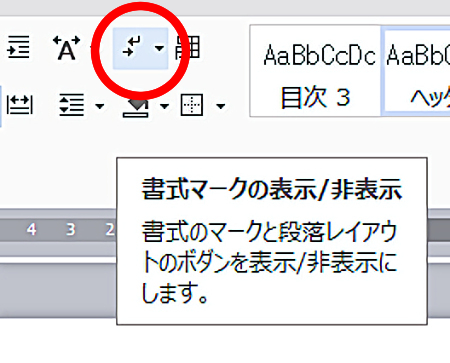
ホーム画面で、書式マークを表示させる設定にすることです。
私が使っているのは
Wordじゃなくて互換の文書作成ソフトなので、
表示は違うかもしれませんが、
機能としてはおそらくどのソフトにもあると思います。
例えばこちらのページ。
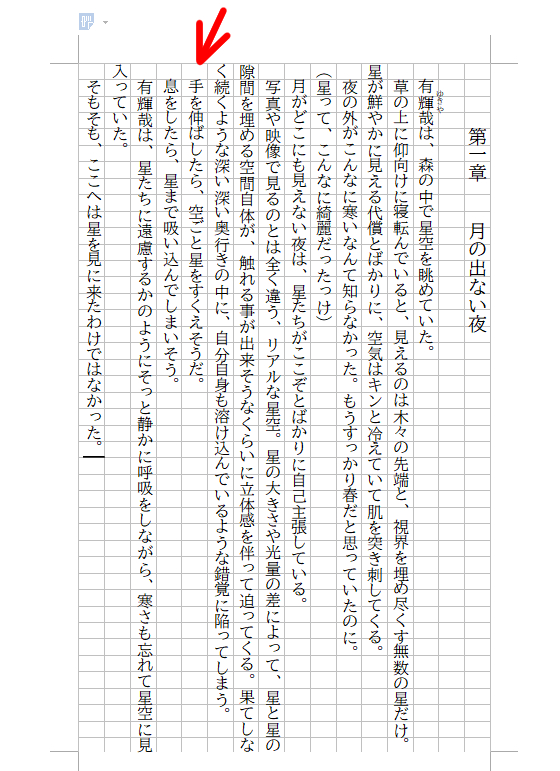
上巻の本文最初のページです。
※試し読みでも見られるページなので、
著者の許可を得て掲載しています。
矢印で示した位置は、
そのまま見たらごく普通に改行されて段落が変わっているように見えますよね?
で、
例えば、なのでわざとミス状態にしてスクリーンショットを撮ってみました。

粗い画像で申し訳ないですが。
書式マークを表示させると、
文末に余計な空白スペースがある事が分かります。
この空白に気付かないまま
一行あたりの文字数を変更してしまうと、
その次の行の開始位置がずれてしまうのです!
右側の他の行では
文が終わった直後に正しく改行されていることが分かりますね。
なので、
レイアウトを変更してしまう前に必ず、
全ての行で改行が正しい位置に挿入されているか
必ず確認しましょう!
・・・そうです。
私はレイアウトを変えてしまって、しかも最初の状態に戻せなくなってから気付いたので。。。
ものすごく改行チェックが大変だったんです。。。
しかも発売開始してからもまだ残ってたミスを見つけてしまうというね。
(;・∀・)
私自身、
長文を扱うのは初めてなので
そんな機能がある事すら知りませんでした。
皆さまはそんなミスをやらかさずに済むように、
ぜひ最初の段階でチェックしておいてくださいね。
真澄さん曰く、
文末に空白が入ってしまった原因としては、
一文字分なら、変換の時に押しすぎてしまう、という事もあるようです。
それ以外では
保存しておいたファイルを開いて続きを書き始める場合や、
ちょっと休憩してから
新しい行を書き始める場合。
次の行の始めにカーソルを置いて
そこから書き始めてしまうと、
その前の行では、
行の最終位置まで空白スペースが挿入された後改行される、
という状態になるようです。
そのままの状態でレイアウトを変更すると、
段落の開始位置がずれたり、意図しない空行が発生する場合があります。
なので、新しい行から続きを書き始める場合は必ず、
前の行の最後の文字直後で改行してから、
次の行を書いていくようにしましょう。
……真澄さんに罪はないのよ。
(;・∀・)
やらかしたのは私ですからね。
実際に使う端末でプレビューしよう!
で、どうにか体裁を整えて、
電子書籍用のファイルに変換できたと思ったのも束の間。
作ったファイルを Send to Kindle を利用して
タブレットのkindleアプリで開いてみたところ、、、

セリフ部分の文字位置が、他の段落の開始位置とは
ずれてしまっていました。
行の始まりがバラバラすぎて、
見た目があまりよくないですよね。
※こちらも試し読み可能な部分なので、
著者の許可を得て掲載しています。
私のタブレットではこう表示されていましたが、
パソコン上で
Kindle Previewer を使って同じファイルを開いた時には

こういう表示になっていました。
文字位置のずれはほとんど分からなかったんです。
(画像が粗くてスミマセン。。。)
これだけを確認してOKを出してしまったら、
他の端末での表示はこうじゃない場合もあるという事なので、注意が必要です。
AndroidとiOS、どちらの表示も確認!
そして、
どうにか文頭の位置を修正したファイルに作りなおしました。
(文頭位置についてはまた後程。)
タブレットでの表示を確認しても、ちゃんとセリフ位置は整っていました。
今度こそ完成!
と、思ってからふと、
iPhoneやiPadでもちゃんと読めるのかな?と
気になりました。
私はスマホもタブレットもAndroidなのですが、
アプリや音楽用に持っている端末があったので
kindleアプリを入れて、同じファイルを開いてみました。
ちなみに、使ったのは
iPhone7+です。古い型ですが、
メイン使いじゃなくても
サブとして以前の端末を使っているという方も
結構いるのではと思います。
で、そのiPhone7+でのスクリーンショットです。
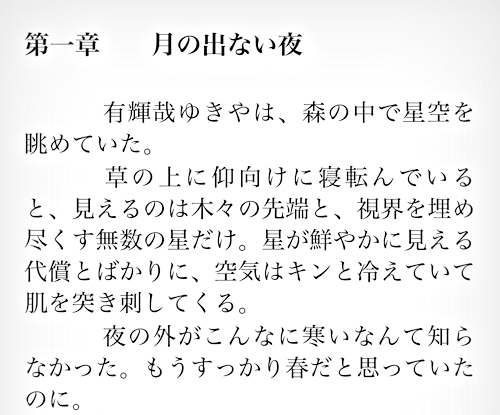
なんと横書き!
(;・∀・)
しかも読み仮名のルビが文の中に一緒に並んでいて、
段落の開始位置も3文字半くらい下がっています。
最新のiOSだとどうなのかは分からないですが、
でもみんながみんな最新機種を使っているとは限らないですよね。
少なくとも私の持っている端末でさえちゃんと読めないものを
販売するわけにはいきません。
正直、ここで心が折れる音が聞こえましたね。。。
その前までも相当ファイル作り直していて、
ようやくできたと思ったらこれですから。。。
やっぱり素人が手を出す領域ではなかったの
だろうか、と。。。
でも、確認できてよかったです!
改善すべき箇所が見つかったなら、
その改善方法を探せばいいはず!
幸い、
iOSでepubファイルを縦書き表示にする方法について
詳しく詳しく書いてくださっている方がいたので、
その通りにやってみたら
しっかり縦書き・ルビ付き・文頭も整っている
というファイルに直すことが出来ました!
ヾ(*´∀`*)ノ
私がここで詳しく解説出来そうな内容ではなので
(;・∀・)
方法を探している方は
ぜひ検索して辿り着いてください。。。
恒例の丸投げがまた出ました。
「」カギカッコ全角にならない問題
実は一番頭を悩ませた問題は、
セリフ位置が他の段落と揃わない事でした。
ペーパーバック版のファイルは先に完成していて、
PDF保存してもドキュメントファイル状態からの変化は無く
問題ありませんでした。
ところが、
電子書籍にするために
epubファイルというものに変換しなければいけないのですが、
epub化する際にどこかの段階で、どうやら
全角で入力したはずのカギカッコが
半角に変わってしまったようです。
文書作成ソフトでのオートコレクト
(記号は半角にする、などの決めておいた変換を常に自動で行う機能)
は全てオフにしてあります。
置換機能を使って、「」は全て全角になっている事も何度も確認しました。
それでも、何度直しても
出来上がったepubファイルは「」が半角になるのです。
でんでんコンバーターの場合
始めは、無料で使える
でんでんコンバーターというサービスを利用させていただきました。
でんでんコンバーターでは、テキストファイル(.txt)として保存したファイルをアップロードして
epubへと変換します。
ところが、
文書作成ソフト上で
ドキュメントファイルをそのままテキスト保存する事は出来るのですが、
テキスト保存した時点で、全角「」は半角になってしまうようでした。
MS Wordだとどうなのかは分からないのですが。。。
(;・∀・)
とりあえず私の使っているソフトではそうなりました。
で、
保存したテキストファイルを開いて、
試しに数ページ分だけカギカッコを全角に打ち直したものを
epubに変換してみたのですが……、
結果は変わりませんでした。
セリフの文字が他の段落の高さと揃うようにするには、
セリフのカギカッコの上に半角スペースを挿入する必要があるようです。
ところが、
でんでんコンバーターでは
行の始めに半角スペースを挿入しても字下げとしては認識されないので
半角カギカッコは一番上端にきて、やはり他の段落とは高さが合いません。
半角字下げのタグを挿入して変換している方もいるようで、
やってはみたのですが、
私の場合は上手くできませんでした。。。
セリフ部分に半角字下げ用のタグを使ってしまうと、
セリフの中にある文字にルビを打てなくなるのです。
他のタグに挟まれてしまうと、ルビ用のタグが機能しなくなってしまいます。
セリフの中に初出の名前がある場面が結構あったので、
これは無理かもしれない、と思ってあきらめました。
Romancerの場合
Romancerは、電子書籍用のファイルを作るためのツールです。
作ったファイルをダウンロードしたい場合は有料契約が必要ですが、
編集・変換の機能は無料会員でも使えます。
出来上がったepubファイルはウェブ上で確認できるので、
変換結果に納得ができてから有料会員になればいい、という点がとても良心的だと思います。
Romancerでは、
ドキュメントファイルをそのまま
一括でepubに変換できる機能もあるのですが、、、
私はまたしても上手くできませんでした。
(;・∀・)
ドキュメントファイルから変換する場合、
変更履歴がある箇所が欠落するとの事です。
私の場合、ルビを打った部分があると
その前の文章までしか変換されませんでした。
変換前に、変更履歴の箇所を「承認」してから保存しておく、という説明がありましたが、
それが全然分からない。。。
なんせ互換ソフトでしかも最新じゃない古いバージョンのソフトを使っているので、
Wordと全く同じようには出来ないんでしょうねぇ。。。
(;・∀・)
とはいえ、NRエディター上に文章を持って行けば
epubへの変換は可能でした。
……ただ、
やはりカギカッコは半角になるのです。
何故かというと、
NRエディターで書き込んだ文章ではないので、
文書作成ソフトから全選択コピーした文章を貼り付けて開く訳ですが。。。
コピー&ペーストした時点で、
全角「」は半角へと変わってしまうのでした。。。
ここでちょっとばかり、
途方に暮れました。。。
NRエディターでは一括置換機能はないし、
ペースト後のカギカッコ(おそらく5千個くらいはある)を、
手作業で全角に直すのはちょっとしんどい。
それに、もしどうにか全部のカギカッコを入力しなおしたとしても、
そもそもepubの世界に全角カギカッコが存在していない可能性も
もしかしたらあるのでは、と不安になり。。。
やはり、セリフの上に半角を挿入するしかないかなと思いました。
この時点で気付いていれば良かったのですが、
文書作成ソフトで
カギカッコ「
を、
半角スペース+「
という状態に一括置換してからコピペすれば良かったんじゃない???
……て、
ファイルを完成させてから気付きました。
……そうです。
私はそれに気付かず、
ひたすらNRエディター上で
全てのセリフの上に半角スペースを挿入していったのでした。。。
(;・∀・)
でもおかげで気付いてなかったチェックミスも見付けられたので、
良しとしよう!
結果オーライ!
ヾ(*´∀`*)ノ
ペーパーバック版でのルビでも悩む
先に出来ていたペーパーバック版ですが、
これもまた意外と大変でして。。。
ドキュメントからPDF保存すればいいから
すぐ出来るよね~、なんて余裕こいてたら
なんだかんだで悩む部分が多かったです。
(;・∀・)
まず、
1ページあたり何行、一行あたり何文字にするのか?
余白はどれくらい?
ページ数はどこにどう入れる?
文字の大きさ、使うフォントは?
などなど。。。
それはまぁ探り探りで
読みやすくなるよう、かと言ってページ数が多くなりすぎないように、
と考えつつ決めて行きました。
一番時間がかかったのは、
ルビをどうやって打つのか、という問題。
ルビ挿入の機能を使うと、ルビのある行ではやたら行間が広くなってしまいます。
他の行との差があり過ぎると
見た目がちょっとすっきりしないので気になります。
このルビ打ちだけで、
丸々二日間くらいみっちり、
あーでもないこーでもないと
いろんなパターンを試して試行錯誤しました。
そして辿り着いた手段は、
・行間は固定値にする
・ルビ機能は使わず、テキストボックスを使ってルビを配置する
という方法でした。
今回の本では、文字の大きさは10p。
行間は固定値で16pに設定しました。
レイアウト設定から段落の設定へ進むと、
行間隔を設定する場所があると思います。
互換ソフトしか知らないので何とも言えませんが、
他のソフトでも同じように設定できるはずだと思います。
で、行間隔が全ページ統一できるので
綺麗に整うのですが、
その場合はルビ機能は使えません。
狭い行間にルビを入れようとすると、行間に収まらないルビは欠けて表示されてしまいます。
なので、テキストボックスの機能を利用して、
ルビを打ちたい箇所にテキストボックスで入力した平仮名を配置すればOK。
ただし!
この方法では、ルビは置いた所に留まるので
テキストボックスを配置してから文章を書き替えてしまうと
ルビの位置がずれてしまいます。
なので、文章自体の編集が終わって、
全ての文字の位置が確定してから
一番最後に
テキストボックスの文字を置くといいですよ。
(*^^*)
。。。と、いうわけで。
参考になる部分があったのかどうか
怪しい所ですが。。。
こんな素人でもどうにか出版にまではたどり着けるよ、という事で。
皆様に勇気を与えられていたらいいかなと。。。
(;・∀・)
少しでもお役に立てる部分があれば幸いです。
ではまた♪
(^^)/
2.png)